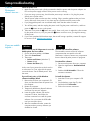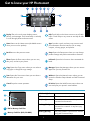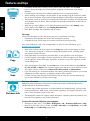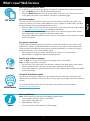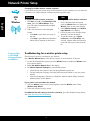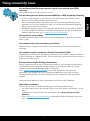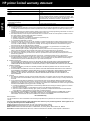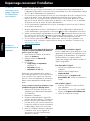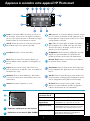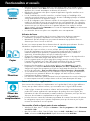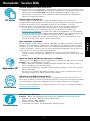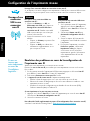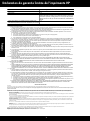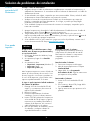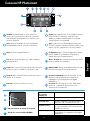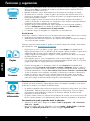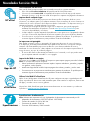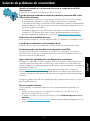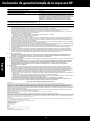HP PHOTOSMART PREMIUM C310A El manual del propietario
- Categoría
- Enrutadores
- Tipo
- El manual del propietario
Este manual también es adecuado para
La página se está cargando...
La página se está cargando...
La página se está cargando...
La página se está cargando...
La página se está cargando...
La página se está cargando...
La página se está cargando...
La página se está cargando...
La página se está cargando...
La página se está cargando...
La página se está cargando...
La página se está cargando...
La página se está cargando...
La página se está cargando...
La página se está cargando...
La página se está cargando...

4
1
3
2
¡Importante! No conecte el cable USB a menos que el software se lo indique!
(Sólo Windows
®
)
Desembale la impresora. Retire la cinta, la lámina protectora y el material de embalaje.
Siga el Asistente de configuración.
Conecte y encienda.
Conecte el cable de alimentación y el adaptador.
Pulse
para encender la HP Photosmart.
Asegúrese de seguir atentamente las indicaciones en
pantalla, ya que le ayudan a instalar y conectar la HP
Photosmart, incluida la forma de configurar una conexión
de impresora en red e instalar los cartuchos de tinta.
En ordenadores sin una unidad de CD/DVD, vaya
a www.hp.com/support para descargar e instalar el
software.
Verifique el contenido de la caja.
Configuración de protección WiFi (WPS)
Esta HP Photosmart admite la configuración de
protección WiFi (WPS) para una configuración
inalámbrica con una sola pulsación sencilla.
• Durante la configuración, si se le pide WPS y tiene
un router WPS, pulse el botón WPS del router. El
LED de conexión inalámbrica en la impresora se
encenderá si la conexión es correcta.
• De lo contrario, siga el asistente de configuración
de la pantalla, que le guiará por la configuración
inalámbrica.
* No incluido en todos los modelos
PHOTOSMART PREMIUM
e-ALL-IN-ONE C310 SERIES
Inicie la configuración aquí...
Contenido...
Solución de problemas de instalación 18
Conozca HP Photosmart 19
Funciones y sugerencias 20
Novedades Servicios Web 21
Configuración de impresora en red
22
Registre su HP Photosmart.
Obtenga un servicio más rápido y alertas de
asistencia registrándose en www.register.hp.com.
USB
USB
MMC
Español
Lea Esto

18
Solución de problemas de instalación
Si no se
enciende la HP
Photosmart...
Si no puede
imprimir...
Mac
Windows
Asegúrese de que la HP Photosmart se haya
definido como la impresora predeterminada y
no esté fuera de línea.
1. En la barra de tareas de Windows, haga
clic en Inicio.
2. A continuación, haga clic en Panel de
control.
3. A continuación, abra:
• Dispositivos e impresoras (Windows 7)
• Impresoras (Vista)
• Impresoras y faxes (XP)
Mire la impresora para ver si tiene al lado una
marca de selección dentro de un círculo. Si no
la tiene, haga clic con el botón secundario en
el icono de la impresora y elija “Definir como
impresora predeterminada” en el menú.
Si sigue sin poder imprimir o falla la instalación
del software de Windows:
1. Extraiga el CD de la unidad de CD del
equipo y, a continuación, desconecte la
impresora del ordenador.
2. Reinicie el equipo.
3. Desactive temporalmente el software
cortafuegos y cierre el software antivirus.
4. Inserte el CD del software de la impresora
en la unidad de CD del equipo y siga las
instrucciones en pantalla para instalar el
software de la impresora. No conecte el
cable USB hasta que se le indique.
5. Una vez que finalice la instalación, reinicie
el ordenador y cualquier software de
seguridad desactivado o cerrado.
Verifique el cable de alimentación.
• Asegúrese de que el cable de alimentación está firmemente conectado a la impresora y al
adaptador de alimentación. Se encenderá un LED en la fuente de alimentación si el cable de
alimentación funciona.
• Si está utilizando una regleta, compruebe que ésta está encendida. O bien, enchufe el cable
de alimentación eléctrica directamente a una toma de corriente.
• Verifique si la toma de corriente funciona. Enchufe otro electrodoméstico que sepa que
funcione y compruebe que llega alimentación. Si no llega, es posible que haya algún
problema con la toma de corriente.
• Si ha enchufado la impresora a una toma de corriente con interruptor, compruebe que la
toma está encendida.
1. Apague la impresora y desenchufe el cable de alimentación. Enchufe de nuevo el cable de
alimentación y pulse el botón
para encender la impresora.
2. Tenga cuidado de no pulsar el botón demasiado rápido. Púlselo sólo una vez. La
impresora podría tardar unos minutos en encenderse; por tanto, si pulsa el botón más de
una vez, es posible que apague la impresora.
3. Si ha realizado todos los pasos anteriores y sigue sin resolver el problema, contacte con el
servicio de asistencia de HP. Vaya a www.hp.com/support.
Desinstale y reinstale el software.
El programa de desinstalación elimina los
componentes del software HP de esta HP
Photosmart. No elimina los componentes
compartidos con otras impresoras o
programas.
Para desinstalar el software:
1. Desconecte la impresora del equipo.
2. Abra la carpeta Aplicaciones: Carpeta
Hewlett-Packard.
3. Haga doble clic en Programa de
desinstalación de HP. Siga las instrucciones
que aparecen en la pantalla.
Para instalar el software:
1. Inserte el CD en la unidad de CD del
equipo.
2. En el escritorio, abra el CD y haga doble
clic en Instalador HP.
3. Siga las instrucciones que aparecen en la
pantalla.
Español

19
Conozca HP Photosmart
Inicio Vuelve a la Pantalla de inicio (la pantalla
predeterminada cuando enciende el producto).
Foto Abre el menú Foto para ver, editar, imprimir y
guardar las fotos.
Copia Abre el menú Copiar donde puede seleccionar
un tipo de copia o cambiar los ajustes de copia.
Ayuda Toque Ayuda sobre en la pantalla principal
para ver todos los temas de la ayuda. Toque
Ayuda en cualquier pantalla para ver la ayuda
correspondiente a esa pantalla.
Apps Proporciona una forma rápida y fácil para
acceder e imprimir información desde Internet, como
mapas, cupones, páginas de colorear y puzzles.
Configuración Abre el menú Configuración donde
puede cambiar los parámetros del producto y
realizar funciones de mantenimiento.
Pantalla La pantalla táctil en color muestra los
menús, fotos y mensajes. Puede tocar horizontal o
verticalmente para desplazarse por las fotos y las
opciones del menú.
Atrás Vuelve a la pantalla anterior.
LED para ranuras de tarjetas de memoria
Tarjetas de memoria (DUO, SD-MMC)
Escanear Abre el menú Escanear para seleccionar el
destino de su escaneo.
Cancelar Detiene la operación en curso.
Niveles de tinta Abre el menú Nivel de tinta, donde
puede consultar este parámetro.
Administrador Abre el menú Administrador, donde
puede quitar Apps de la lista Mis favoritos.
Conexión inalámbrica* Abre el menú Red, donde
puede acceder al Asistente de configuración
inalámbgrica y la Configuración protegida
inalámbrica.
HP ePrint Abre el menú de servicios Web donde
puede ver e imprimir la dirección de correo
electrónico de su impresora.
a
b
s
a
b
*
Estados del indicador
de conexión
inalámbrica
Apagado
La radio inalámbrica está apagada.
Encendido (fijo)
La radio inalámbrica está desactivada y la
impresora está conectada a una red.
Parpadeo (lento)
La radio inalámbrica está activada pero
no está conectada a una red. Puede estar
tratando de conectar.
Parpadeo (rápido)
Ha fallado la conexión de la impresora a
la red usando la configuración protegida
inalámbrica.
Español

20
Funciones y sugerencias
Copiar
Imprimir
Escanear
• Haga copias en color y en blanco y negro. Utilice el menú Copiar en la pantalla de la
impresora para elegir el color, el tamaño real del original o ajustar el tamaño, el ajuste de la
calidad (borrador, normal y mejor), tamaño de papel y el número de copias.
• Cargue originales de una página o delgados, con la impresión hacia abajo, en la esquina
frontal derecha del cristal.
• Para originales gruesos, como una página de un libro, retire la tapa. Coloque el original
con la cara de impresión hacia abajo en la esquina frontal derecha del cristal. Si es posible,
ponga la tapa sobre el original, para tener un fondo blanco.
•
Escanee las fotografías o los documentos. Utilice el menú Escanear de la pantalla de la
impresora para elegir Escanear en PC, Escanear en tarjeta o Reimprimir. Después, cargue el
original con la cara de impresión hacia abajo en la esquina frontal derecha del cristal. Elija
un método abreviado de escanear: Foto a archivo, Foto a correo electrónico o Documento PDF
.
• Si está escaneando en un ordenador conectado, el software de escaneado se abrirá para
realizar los ajustes y otras selecciones, incluida la ubicación del archivo de escaneado.
• Para escanear mejor, limpie el cristal y la parte posterior de la tapa. El escáner considera
parte de la imagen escaneada cualquier mancha o marca detectada.
Obtener más
información
• Imprima fotos directamente desde una tarjeta de memoria en diversos tamaños y papeles.
Utilice el menú Foto en la pantalla de la impresora para buscar fotos, aplicar soluciones
automáticas y realizar selecciones.
• Imprima documentos y fotos desde aplicaciones de software en un equipo conectado.
• Al instalar nuevos cartuchos, consulte el gráfico del envoltorio del cartucho para ver las
instrucciones. Asegúrese de retirar el envoltorio de plástico y la lengüeta naranja antes de
tirar la tapa de plástico naranja.
• Cuando configure y utilice por primera vez la HP Photosmart, asegúrese de instalar los
cartuchos de tinta que se suministran con el dispositivo. Estos cartuchos están especialmente
formulados para usar por primera vez la impresora.
• Asegúrese de que tiene tinta suficiente. Para comprobar los niveles de tinta estimados,
seleccione Configuración en la pantalla de la impresora, seleccione Herramientas y, a
continuación, seleccione Mostrar niveles de tinta estimados.
• Los cartuchos negros de fotografía son compatibles con esta impresora.
Uso de la tinta
La tinta de los cartuchos se utiliza en el proceso de impresión de varias formas, entre las que se incluyen
:
• Inicialización, que prepara la impresora y los cartuchos para imprimir.
• Mantenimiento del cabezal de impresión, que mantiene las boquillas de impresión limpias y
con un flujo de tinta constante.
Asimismo, parte de la tinta residual se queda en el cartucho después de utilizarlo. Para obtener
más información, visite: www.hp.com/go/inkusage.
Cómo buscar más información
Se puede encontrar información adicional del producto en la ayuda en pantalla y en el archivo
Léame que se instala con el software de HP Photosmart.
• La ayuda en pantalla incluye instrucciones para el uso de funciones del producto y la solución
de problemas. También proporciona las especificaciones del producto, los avisos legales,
la información medioambiental, normativa y de asistencia, además de enlaces a más
información en línea en la Web.
• El archivo Léame contiene los requisitos de información de contacto con el servicio técnico de
HP, del sistema operativo y las actualizaciones más recientes de la información del producto.
Para acceder a la ayuda en pantalla desde el ordenador:
• Windows XP, Vista, Win 7: Haga clic en Inicio > Todos los programas > HP > Photosmart
C310 series > Ayuda.
• Mac OS X v10.5 y v10.6: En el Buscador, seleccione Ayuda > Ayuda de Mac. En Visor de
ayuda, elija Ayuda del producto HP en el menú emergente Ayuda de Mac.
Español

21
Novedades Servicios Web
Apps de HP
ePrintCenter
HP ePrint
Especificaciones
Como comenzar con HP ePrint
Para usar HP ePrint, la impresora debe estar conectada a una red con conexión a Internet.
• Pulse el botón Conexión inalámbrica del panel frontal de la HP Photosmart.
•
Seleccione el menú Servicios Web en la pantalla de la impresora. Desde aquí, puede activar o
desactivar el servicio, ver la dirección email de la impresora e imprimir una página de información
.
Imprima desde cualquier lugar
El servicio gratuito ePrint de HP proporciona una forma sencilla de imprimir desde un correo
electrónico, en cualquier parte y en cualquier momento. Envíe un mensaje de correo electrónico a
la dirección de correo electrónico de la impresora desde el ordenador o el dispositivo móvil, y se
imprimirá el mensaje y los datos adjuntos reconocidos
.
• Es posible que no tenga HP ePrint de origen con su impresora, pero puede agregarlo
mediante la actualización del producto. Consulte www.hp.com/go/ePrintCenter para
conocer la disponibilidad y otros datos.
•
Los datos adjuntos se pueden imprimir de forma diferente a como aparecen en el programa de software
con el que se han creado, dependiendo de las fuentes originales y las opciones de diseño utilizadas
.
• Con este servicio se proporcionan actualizaciones gratuitas de productos. Es posible que se
necesiten algunas actualizaciones para posibilitar ciertas funcionalidades.
La impresora está protegida
Para ayudar a evitar el correo no autorizado, HP asigna una dirección de correo electrónico
a su impresora; de forma predetermianda nunca publica esta dirección, ni responde a ningún
remitente. HP ePrint también proporciona un filtro de correo basura estándar del sector y
transforma el correo electrónico y datos adjuntos a un formato sólo de impresión para reducir el
riesgo de virus u otro tipo de contenido peligroso.
• El servicio HP ePrint no filtra mensajes basándose en el contenido, con lo que puede evitar
que se imprima material censurable o con copyright.
Impresión de Web sin un equipo
Seleccione un icono Apps en la pantalla de la impresora para imprimir páginas para toda la familia
.
Nota: Se necesita una conexión a Internet.
• Utilice localmente la aplicación Formatos rápidos. Imprima calendarios, portátiles y papeles
congrácos,inclusopuzzles.
• Añada más Apps desde la Web. Imprima páginas de colorear, postales, y mucho más!
• Con este servicio se proporcionan actualizaciones gratuitas de productos. Es posible que se
necesiten algunas actualizaciones para posibilitar ciertas funcionalidades.
Utilice el sitio Web HP ePrintCenter
Utilice el sitio Web gratuito ePrintCenter de HP para configurar una mayor seguridad para HP
ePrint, especificar las direcciones email permitidas para enviar email a su impresora, obtener más
HP Apps y acceder a otros servicios gratuitos.
Vaya al sitio Web ePrintCenter para obtener más información así como términos y condiciones
específicos: www.hp.com/go/ePrintCenter.
Especificaciones de alimentación
Nota: Utilícese esta impresora sólo con el adaptador de alimentación suministrado por HP.
• Adaptador de alimentación: 0957-2271 (Brazil - 0957-2289)
• Tensión de entrada: De 100 a 240 Vca
• Frecuencia de entrada: 50-60 Hz
• Consumo: 85W Máximo, 50W Promedio
NOV
Español

22
Configuración de impresora en red
De USB a
conexión
inalámbrica
Para cambiar de USB a una conexión de red inalámbrica
Si ha configurado inicialmente su impresora utilizando una conexión USB en su equipo, puede
cambiar la conexión a una conexión de red inalámbrica realizando los siguientes pasos
.
Windows
Si no se
encuentra la
impresora
durante la
instalación del
software...
Solución de problemas para la configuración de una
impresora inalámbrica
Compruebe que la impresora está correctamente conectada a la red.
Ejecute una Comprobación de la red inalámbrica para comprobar que la impresora está en
la red. Para hacer esto:
1. En el panel frontal de HP Photosmart, pulse el botón Conexión inalámbrica para ver el
menú Conexión inalámbrica en la pantalla de la impresora.
2. Seleccione Ejecutar la prueba de red inalámbrica en pantalla.
3. El Informe de Comprobación de la red inalámbrica se imprime automáticamente.
• Compruebe la parte superior del informe para ver si todo ha fallado durante la
comprobación.
• Consulte el Resumen del diagnóstico de todas las comprobaciones realizadas, y si la
impresora las ha pasado o no.
• Consulte el resumen de configuración para averiguar el nombre de la red (SSID),
dirección de hardware (Mac) y dirección IP.
Mac
Si la impresora no está conectada a una red:
1. Pulse el botón Conexión inalámbrica para acceder al menú de Conexión inalámbrica en
la pantalla de la impresora. Seleccione Asistente de configuración inalámbrica.
2. Siga las instrucciones que aparecen en la pantalla.
Para obtener ayuda adicional sobre la configuración de una conexión inalámbrica, vaya al
sitio de Wireless Printing Center: www.hp.com/go/wirelessprinting.
Para cambiar de USB a una conexión
inalámbrica:
1. Haga clic en Inicio, HP, seleccione
Photosmart C310 series, y haga clic en De
USB a conexión inalámbrica. Mantenga el
cable USB conectado hasta que se le pida
que lo desconecte.
2. Siga las instrucciones que aparecen en las
pantallas.
• Haga clic en Siguiente para pasar de
una pantalla a otra.
• Haga clic en Ayuda para obtener más
información sobre lo que se pide en
cada pantalla.
Para cambiar de USB a una conexión
inalámbrica:
1. En el panel frontal de HP Photosmart,
pulse el botón Conexión inalámbrica
para ver el menú Conexión inalámbrica
en la pantalla de la impresora.
2. Seleccione Ajustes de conexión
inalámbrica y, después, Asistente de
configuración inalámbrica.
3. Siga los pasos del Asistente de
configuración inalámbrica para
conectar la impresora.
4. Para añadir la impresora, vaya a
Preferencias del sistema, seleccione
Impresión y Fax, y haga clic en el
botón + bajo la lista Impresoras situada
a la izquierda. Seleccione la impresora
en la lista.
Español

23
Solución de problemas de conectividad
Quizá ha seleccionado una red incorrecta o ha escrito el nombre de la red (SSID)
incorrectamente.
Compruebe estos parámetros y asegúrese de que son correctos.
Es posible que haya introducido la contraseña inalámbrica (contraseña WPA o clave
WEP) de forma incorrecta.
• Si está utilizando el cifrado en la red, tendrá que introducir una clave. Esta clave distingue
entre mayúsculas y minúsculas; por tanto, asegúrese de introducirla correctamente.
• Si el nombre de red (SSID) o la contraseña de red inalámbrica no aparecen automáticamente
durante la instalación, y las desconoce, puede descargar la Utilidad de diagnósticos de red
que puede ayudarle a localizarlas.
• La Utilidad de diagnósticos de red funciona en ordenadores con Windows XP SP3, Vista
o Windows 7. El ordenador debe estar conectado de forma inalámbrica a la red. Para
descargar la Utilidad de diagnósticos de red, vaya a: www.hp.com/go/wirelessprinting.
Puede tratarse de un problema del router.
Intente reiniciar la impresora y el router apagando ambos. A continuación, enciéndalos de nuevo.
Es posible que el ordenador no esté conectado a la red.
Asegúrese de que el equipo que utiliza está conectado a la misma red que HP Photosmart.
El ordenador puede estar conectado a una red privada virtual (VPN).
Desconecte temporalmente de la VPN antes de continuar con la instalación. La conexión a
una VPN es una conexión a una red distinta. Debe desconectar de la VPN para acceder a la
impresora a través de la red doméstica.
Algún software de seguridad puede estar bloqueando la comunicación.
El software de seguridad (servidor de seguridad, antivirus, anti software espía) instalado en su
ordenador puede estar bloqueando la comunicación entre la impresora y el ordenador. Una
utilidad de diagnóstico de HP se ejecuta durante la instalación y puede identificar los cortafuegos
instalados en la impresora.
Vaya a: www.hp.com/go/wirelessprinting para obtener más ayuda con los cortafuegos.
Desactive temporalmente el servidor de seguridad, antivirus anti software espía para tratar de
completar la instalación. Debe reactivar las aplicaciones de seguridad cuando haya finalizado la
instalación.
Configure el software del servidor de seguridad para que permita la comunicación en el puerto
427 sobre UDP (Windows).
Una vez instalado el software
Si se ha instalado correctamente la impresora, pero está experimentando problemas en la
impresión:
• Apague el router, la impresora y el ordenador. A continuación, encienda el router, la
impresora y el ordenador, en este orden.
• Si apagar y encender no soluciona el problema, ejecute la Utilidad de diagnósticos de red
(Windows):
• Vaya a: www.hp.com/go/wirelessprinting para descargar la Utilidad de diagnóstico de red
y ejecútela.
Español

24
Declaración de garantía limitada de la impresora HP
A. Alcance de la garantía limitada
1. Hewlett-Packard (HP) garantiza al usuario final que el producto de HP especificado no tendrá defectos de materiales ni mano de obra por
el periodo anteriormente indicado, cuya duración empieza el día de la compra por parte del cliente.
2. Para los productos de software, la garantía limitada de HP se aplica únicamente a la incapacidad del programa para ejecutar las
instrucciones. HP no garantiza que el funcionamiento de los productos se interrumpa o no contenga errores.
3. La garantía limitada de HP abarca sólo los defectos que se originen como consecuencia del uso normal del producto, y no cubre otros
problemas, incluyendo los originados como consecuencia de:
a. Mantenimiento o modificación indebidos;
b. Software, soportes de impresión, piezas o consumibles que HP no proporcione o no admita;
c. Uso que no se ajuste a las especificaciones del producto;
d. Modificación o uso incorrecto no autorizados.
4. Para los productos de impresoras de HP, el uso de un cartucho que no sea de HP o de un cartucho recargado no afecta ni a la garantía
del cliente ni a cualquier otro contrato de asistencia de HP con el cliente. No obstante, si el error o el desperfecto en la impresora se
atribuye al uso de un cartucho que no sea de HP, un cartucho recargado o un cartucho de tinta caducado, HP cobrará aparte el tiempo y
los materiales de servicio para dicho error o desperfecto.
5. Si durante la vigencia de la garantía aplicable, HP recibe un aviso de que cualquier producto presenta un defecto cubierto por la garantía,
HP reparará o sustituirá el producto defectuoso como considere conveniente.
6. Si HP no logra reparar o sustituir, según corresponda, un producto defectuoso que esté cubierto por la garantía, HP reembolsará al cliente
el precio de compra del producto, dentro de un plazo razonable tras recibir la notificación del defecto.
7. HP no tendrá obligación alguna de reparar, sustituir o reembolsar el precio del producto defectuoso hasta que el cliente lo haya devuelto a HP.
8. Los productos de sustitución pueden ser nuevos o seminuevos, siempre que sus prestaciones sean iguales o mayores que las del
producto sustituido.
9. Los productos HP podrían incluir piezas, componentes o materiales refabricados equivalentes a los nuevos en cuanto al rendimiento.
10. La Declaración de garantía limitada de HP es válida en cualquier país en que los productos HP cubiertos sean distribuidos por HP. Es
posible que existan contratos disponibles para servicios de garantía adicionales, como el servicio in situ, en cualquier suministrador de
servicios autorizado por HP, en aquellos países donde HP o un importador autorizado distribuyan el producto.
B. Limitaciones de la garantía
HASTA DONDE LO PERMITAN LAS LEYES LOCALES, NI HP NI SUS TERCEROS PROVEEDORES OTORGAN NINGUNA OTRA
GARANTÍA O CONDICIÓN DE NINGÚN TIPO, YA SEAN GARANTÍAS O CONDICIONES DE COMERCIABILIDAD EXPRESAS O
IMPLÍCITAS, CALIDAD SATISFACTORIA E IDONEIDAD PARA UN FIN DETERMINADO.
C. Limitaciones de responsabilidad
1. Hasta donde lo permitan las leyes locales, los recursos indicados en esta Declaración de garantía son los únicos y exclusivos recursos de
los que dispone el cliente.
2. HASTA EL PUNTO PERMITIDO POR LA LEY LOCAL, EXCEPTO PARA LAS OBLIGACIONES EXPUESTAS ESPECÍFICAMENTE EN
ESTA DECLARACIÓN DE GARANTÍA, EN NINGÚN CASO HP O SUS PROVEEDORES SERÁN RESPONSABLES DE LOS DAÑOS
DIRECTOS, INDIRECTOS, ESPECIALES, INCIDENTALES O CONSECUENCIALES, YA ESTÉ BASADO EN CONTRATO,
RESPONSABILIDAD EXTRACONTRACTUAL O CUALQUIER OTRA TEORÍA LEGAL, Y AUNQUE SE HAYA AVISADO DE LA
POSIBILIDAD DE TALES DAÑOS.
D. Legislación local
1. Esta Declaración de garantía confiere derechos legales específicos al cliente. El cliente podría también gozar de otros derechos que
varían según el estado (en Estados Unidos), la provincia (en Canadá), o la entidad gubernamental en cualquier otro país del mundo.
2. Hasta donde se establezca que esta Declaración de garantía contraviene las leyes locales, dicha Declaración de garantía se considerará
modificada para acatar tales leyes locales. Bajo dichas leyes locales, puede que algunas de las declinaciones de responsabilidad y
limitaciones estipuladas en esta Declaración de garantía no se apliquen al cliente. Por ejemplo, algunos estados en Estados Unidos, así
como ciertas entidades gubernamentales en el exterior de Estados Unidos (incluidas las provincias de Canadá) pueden:
a. Evitar que las renuncias y limitaciones de esta Declaración de garantía limiten los derechos estatutarios del cliente (por ejemplo, en el
Reino Unido);
b. Restringir de otro modo la capacidad de un fabricante de aumentar dichas renuncias o limitaciones; u
c. Ofrecer al usuario derechos adicionales de garantía, especificar la duración de las garantías implícitas a las que no puede renunciar el
fabricante o permitir limitaciones en la duración de las garantías implícitas.
3. LOS TÉRMINOS ENUNCIADOS EN ESTA DECLARACIÓN DE GARANTÍA, SALVO HASTA DONDE LO PERMITA
LA LEY, NO EXCLUYEN, RESTRINGEN NI MODIFICAN LOS DERECHOS ESTATUTARIOS OBLIGATORIOS PERTINENTES A LA
VENTA DE PRODUCTOS HP A DICHOS CLIENTES, SINO QUE SON ADICIONALES A LOS MISMOS.
Información sobre la Garantía Limitada del Fabricante HP
Estimado Cliente:
Adjunto puede encontrar el nombre y dirección de las entidades HP que proporcionan la Garantía Limitada de HP (garantía comercial adicional del fabricante) en su país.
La garantía comercial adicional de HP (Garantía Limitada de HP) no afecta a los derechos que Usted, como consumidor, pueda tener frente al vendedor por la falta de conformidad
del producto con el contrato de compraventa. Dichos derechos son independientes y compatibles con la garantía comercial adicional de HP y no quedan afectados por ésta. De
conformidad con los mismos, si durante un plazo de dos años desde la entrega del producto aparece alguna falta de conformidad existente en el momento de la entrega, el
consumidor y usuario tiene derecho a exigir al vendedor la reparación del producto, su sustitución, la rebaja del precio o la resolución del contrato de acuerdo con lo previsto en el
Título V del Real Decreto Legislativo 1/2007. Salvo prueba en contrario se presumirá que las faltas de conformidad que se manifiesten en los seis meses posteriores a la entrega del
producto ya existían cuando el producto se entregó.
Únicamente cuando al consumidor y usuario le resulte imposible o le suponga una carga excesiva dirigirse frente al vendedor por la falta de conformidad con el contrato podrá
reclamar directamente al productor con el fin de obtener la sustitución o reparación.
España: Hewlett-Packard Española S.L. C/ Vicente Aleixandre 1 Parque Empresarial Madrid - Las Rozas 28232 Las Rozas Madrid
Producto HP Duración de la garantía limitada
Medio de almacenamiento del software 90 días
Impresora 1 año
Cartuchos de tinta o impresión La garantía es válida hasta que se agote la tinta HP o hasta que
se alcance la fecha de “fin de garantía” indicada en el cartucho,
cualquiera de los hechos que se produzca en primer lugar. Esta
garantía no cubrirá los productos de tinta HP que se hayan
rellenado o manipulado, se hayan vuelto a limpiar, se hayan
utilizado incorrectamente o se haya alterado su composición.
Cabezales de impresión (sólo se aplica a productos con 1 año
cabezales de impresión que el cliente puede sustituir)
Accesorios 1 año, a no ser que se especifique otro dato
Información Válida para México
La presente garantía cubre únicamente aquellos defectos que surgiesen como resultado del uso normal del producto y no por aquellos que resultasen:
Cuando el producto se hubiese utilizado en condiciones distintas a las normales; cuando el producto no hubiese sido operado de acuerdo con el instructivo de uso que se le acompaña; cuando el
producto hubiese sido alterado o reparado por personas no autorizadas por el fabricante nacional, importador o comercializador responsable respectivo. Los gastos de transportación generados
en lugares dentro de la red de servicios de HP en la República Mexicana para dar cumplimiento a esta garantía serán cubiertos por Hewlett-Packard. Los gastos de transportación para llevar el
producto al lugar donde se aplicará la garantía, serán cubiertos por el cliente.
Procedimiento:
Para hacer válida su garantía solo se deberá comunicar al Centro de Asistencia Telefónica de HP (Teléfonos: 1800-88-8588 o para la Ciudad de Mexico 55-5258-9922) y seguir las instrucciones
de un representante, quién le indicará el procedimiento a seguir.
Importador y venta de partes, componentes, refacciones, consumibles y accesorios:
Hewlett-Packard de México, S. de R.L. de C.V.
Prolongación Reforma No. 700
Delegación Álvaro Obregón
Col. Lomas de Sta. Fé
México, D.F. CP 01210
Producto:_____________________________________________
Modelo:______________________________________________
Marca:_______________________________________________
Fecha de Compra:__________________________________________
Sello del establecimiento donde fue adquirido:
Español
Transcripción de documentos
PHOTOSMART PREMIUM e-ALL-IN-ONE C310 SERIES Inicie la configuración aquí... Lea Esto 1 Contenido... Solución de problemas de instalación Conozca HP Photosmart Funciones y sugerencias Novedades Servicios Web Configuración de impresora en red 18 19 20 21 22 Verifique el contenido de la caja. * No incluido en todos los modelos 2 Desembale la impresora. Retire la cinta, la lámina protectora y el material de embalaje. MMC 3 Conecte y encienda. ¡Importante! No conecte el cable USB a menos que el software se lo indique! (Sólo Windows®) USB 4 Conecte el cable de alimentación y el adaptador. Pulse Siga el Asistente de configuración. Configuración de protección WiFi (WPS) para encender la HP Photosmart. Esta HP Photosmart admite la configuración de protección WiFi (WPS) para una configuración inalámbrica con una sola pulsación sencilla. Asegúrese de seguir atentamente las indicaciones en pantalla, ya que le ayudan a instalar y conectar la HP Photosmart, incluida la forma de configurar una conexión de impresora en red e instalar los cartuchos de tinta. En ordenadores sin una unidad de CD/DVD, vaya a www.hp.com/support para descargar e instalar el software. • Durante la configuración, si se le pide WPS y tiene un router WPS, pulse el botón WPS del router. El LED de conexión inalámbrica en la impresora se encenderá si la conexión es correcta. • De lo contrario, siga el asistente de configuración de la pantalla, que le guiará por la configuración inalámbrica. Registre su HP Photosmart. Obtenga un servicio más rápido y alertas de asistencia registrándose en www.register.hp.com. Español USB Solución de problemas de instalación Si no se enciende la HP Photosmart... Verifique el cable de alimentación. • Asegúrese de que el cable de alimentación está firmemente conectado a la impresora y al adaptador de alimentación. Se encenderá un LED en la fuente de alimentación si el cable de alimentación funciona. • Si está utilizando una regleta, compruebe que ésta está encendida. O bien, enchufe el cable de alimentación eléctrica directamente a una toma de corriente. • Verifique si la toma de corriente funciona. Enchufe otro electrodoméstico que sepa que funcione y compruebe que llega alimentación. Si no llega, es posible que haya algún problema con la toma de corriente. • Si ha enchufado la impresora a una toma de corriente con interruptor, compruebe que la toma está encendida. 1. Apague la impresora y desenchufe el cable de alimentación. Enchufe de nuevo el cable de alimentación y pulse el botón para encender la impresora. 2. Tenga cuidado de no pulsar el botón demasiado rápido. Púlselo sólo una vez. La impresora podría tardar unos minutos en encenderse; por tanto, si pulsa el botón más de una vez, es posible que apague la impresora. 3. Si ha realizado todos los pasos anteriores y sigue sin resolver el problema, contacte con el servicio de asistencia de HP. Vaya a www.hp.com/support. Si no puede imprimir... Windows Mac Español Asegúrese de que la HP Photosmart se haya definido como la impresora predeterminada y no esté fuera de línea. 1. En la barra de tareas de Windows, haga clic en Inicio. 2. A continuación, haga clic en Panel de control. 3. A continuación, abra: • Dispositivos e impresoras (Windows 7) • Impresoras (Vista) • Impresoras y faxes (XP) Mire la impresora para ver si tiene al lado una marca de selección dentro de un círculo. Si no la tiene, haga clic con el botón secundario en el icono de la impresora y elija “Definir como impresora predeterminada” en el menú. Si sigue sin poder imprimir o falla la instalación del software de Windows: 1. Extraiga el CD de la unidad de CD del equipo y, a continuación, desconecte la impresora del ordenador. 2. Reinicie el equipo. 3. Desactive temporalmente el software cortafuegos y cierre el software antivirus. 4. Inserte el CD del software de la impresora en la unidad de CD del equipo y siga las instrucciones en pantalla para instalar el software de la impresora. No conecte el cable USB hasta que se le indique. 5. Una vez que finalice la instalación, reinicie el ordenador y cualquier software de seguridad desactivado o cerrado. 18 Desinstale y reinstale el software. El programa de desinstalación elimina los componentes del software HP de esta HP Photosmart. No elimina los componentes compartidos con otras impresoras o programas. Para desinstalar el software: 1. Desconecte la impresora del equipo. 2. Abra la carpeta Aplicaciones: Carpeta Hewlett-Packard. 3. Haga doble clic en Programa de desinstalación de HP. Siga las instrucciones que aparecen en la pantalla. Para instalar el software: 1. Inserte el CD en la unidad de CD del equipo. 2. En el escritorio, abra el CD y haga doble clic en Instalador HP. 3. Siga las instrucciones que aparecen en la pantalla. Pantalla La pantalla táctil en color muestra los menús, fotos y mensajes. Puede tocar horizontal o verticalmente para desplazarse por las fotos y las opciones del menú. Ayuda Toque Ayuda sobre en la pantalla principal para ver todos los temas de la ayuda. Toque Ayuda en cualquier pantalla para ver la ayuda correspondiente a esa pantalla. Inicio Vuelve a la Pantalla de inicio (la pantalla predeterminada cuando enciende el producto). Apps Proporciona una forma rápida y fácil para acceder e imprimir información desde Internet, como mapas, cupones, páginas de colorear y puzzles. Atrás Vuelve a la pantalla anterior. Configuración Abre el menú Configuración donde puede cambiar los parámetros del producto y realizar funciones de mantenimiento. Foto Abre el menú Foto para ver, editar, imprimir y guardar las fotos. Niveles de tinta Abre el menú Nivel de tinta, donde puede consultar este parámetro. Copia Abre el menú Copiar donde puede seleccionar un tipo de copia o cambiar los ajustes de copia. Administrador Abre el menú Administrador, donde puede quitar Apps de la lista Mis favoritos. Escanear Abre el menú Escanear para seleccionar el destino de su escaneo. Conexión inalámbrica* Abre el menú Red, donde puede acceder al Asistente de configuración inalámbgrica y la Configuración protegida inalámbrica. Cancelar Detiene la operación en curso. HP ePrint Abre el menú de servicios Web donde puede ver e imprimir la dirección de correo electrónico de su impresora. *Estados del indicador de conexión inalámbrica La radio inalámbrica está apagada. Apagado a b s Encendido (fijo) Parpadeo (lento) a LED para ranuras de tarjetas de memoria b Tarjetas de memoria (DUO, SD-MMC) Parpadeo (rápido) 19 La radio inalámbrica está desactivada y la impresora está conectada a una red. La radio inalámbrica está activada pero no está conectada a una red. Puede estar tratando de conectar. Ha fallado la conexión de la impresora a la red usando la configuración protegida inalámbrica. Español Conozca HP Photosmart Funciones y sugerencias Imprimir • Imprima fotos directamente desde una tarjeta de memoria en diversos tamaños y papeles. Utilice el menú Foto en la pantalla de la impresora para buscar fotos, aplicar soluciones automáticas y realizar selecciones. • Imprima documentos y fotos desde aplicaciones de software en un equipo conectado. • Al instalar nuevos cartuchos, consulte el gráfico del envoltorio del cartucho para ver las instrucciones. Asegúrese de retirar el envoltorio de plástico y la lengüeta naranja antes de tirar la tapa de plástico naranja. • Cuando configure y utilice por primera vez la HP Photosmart, asegúrese de instalar los cartuchos de tinta que se suministran con el dispositivo. Estos cartuchos están especialmente formulados para usar por primera vez la impresora. • Asegúrese de que tiene tinta suficiente. Para comprobar los niveles de tinta estimados, seleccione Configuración en la pantalla de la impresora, seleccione Herramientas y, a continuación, seleccione Mostrar niveles de tinta estimados. • Los cartuchos negros de fotografía son compatibles con esta impresora. Uso de la tinta La tinta de los cartuchos se utiliza en el proceso de impresión de varias formas, entre las que se incluyen: • Inicialización, que prepara la impresora y los cartuchos para imprimir. • Mantenimiento del cabezal de impresión, que mantiene las boquillas de impresión limpias y con un flujo de tinta constante. Asimismo, parte de la tinta residual se queda en el cartucho después de utilizarlo. Para obtener más información, visite: www.hp.com/go/inkusage. Copiar Español Escanear •• Haga copias en color y en blanco y negro. Utilice el menú Copiar en la pantalla de la impresora para elegir el color, el tamaño real del original o ajustar el tamaño, el ajuste de la calidad (borrador, normal y mejor), tamaño de papel y el número de copias. •• Cargue originales de una página o delgados, con la impresión hacia abajo, en la esquina frontal derecha del cristal. •• Para originales gruesos, como una página de un libro, retire la tapa. Coloque el original con la cara de impresión hacia abajo en la esquina frontal derecha del cristal. Si es posible, ponga la tapa sobre el original, para tener un fondo blanco. •• Escanee las fotografías o los documentos. Utilice el menú Escanear de la pantalla de la impresora para elegir Escanear en PC, Escanear en tarjeta o Reimprimir. Después, cargue el original con la cara de impresión hacia abajo en la esquina frontal derecha del cristal. Elija un método abreviado de escanear: Foto a archivo, Foto a correo electrónico o Documento PDF. •• Si está escaneando en un ordenador conectado, el software de escaneado se abrirá para realizar los ajustes y otras selecciones, incluida la ubicación del archivo de escaneado. •• Para escanear mejor, limpie el cristal y la parte posterior de la tapa. El escáner considera parte de la imagen escaneada cualquier mancha o marca detectada. Cómo buscar más información Se puede encontrar información adicional del producto en la ayuda en pantalla y en el archivo Léame que se instala con el software de HP Photosmart. Obtener más información •• La ayuda en pantalla incluye instrucciones para el uso de funciones del producto y la solución de problemas. También proporciona las especificaciones del producto, los avisos legales, la información medioambiental, normativa y de asistencia, además de enlaces a más información en línea en la Web. •• El archivo Léame contiene los requisitos de información de contacto con el servicio técnico de HP, del sistema operativo y las actualizaciones más recientes de la información del producto. Para acceder a la ayuda en pantalla desde el ordenador: •• Windows XP, Vista, Win 7: Haga clic en Inicio > Todos los programas > HP > Photosmart C310 series > Ayuda. •• Mac OS X v10.5 y v10.6: En el Buscador, seleccione Ayuda > Ayuda de Mac. En Visor de ayuda, elija Ayuda del producto HP en el menú emergente Ayuda de Mac. 20 Novedades Servicios Web Como comenzar con HP ePrint Para usar HP ePrint, la impresora debe estar conectada a una red con conexión a Internet. •• Pulse el botón Conexión inalámbrica del panel frontal de la HP Photosmart. •• Seleccione el menú Servicios Web en la pantalla de la impresora. Desde aquí, puede activar o desactivar el servicio, ver la dirección email de la impresora e imprimir una página de información. Imprima desde cualquier lugar HP ePrint El servicio gratuito ePrint de HP proporciona una forma sencilla de imprimir desde un correo electrónico, en cualquier parte y en cualquier momento. Envíe un mensaje de correo electrónico a la dirección de correo electrónico de la impresora desde el ordenador o el dispositivo móvil, y se imprimirá el mensaje y los datos adjuntos reconocidos. •• Es posible que no tenga HP ePrint de origen con su impresora, pero puede agregarlo mediante la actualización del producto. Consulte www.hp.com/go/ePrintCenter para conocer la disponibilidad y otros datos. •• Los datos adjuntos se pueden imprimir de forma diferente a como aparecen en el programa de software con el que se han creado, dependiendo de las fuentes originales y las opciones de diseño utilizadas. •• Con este servicio se proporcionan actualizaciones gratuitas de productos. Es posible que se necesiten algunas actualizaciones para posibilitar ciertas funcionalidades. La impresora está protegida Para ayudar a evitar el correo no autorizado, HP asigna una dirección de correo electrónico a su impresora; de forma predetermianda nunca publica esta dirección, ni responde a ningún remitente. HP ePrint también proporciona un filtro de correo basura estándar del sector y transforma el correo electrónico y datos adjuntos a un formato sólo de impresión para reducir el riesgo de virus u otro tipo de contenido peligroso. •• El servicio HP ePrint no filtra mensajes basándose en el contenido, con lo que puede evitar que se imprima material censurable o con copyright. V O N Apps de HP Seleccione un icono Apps en la pantalla de la impresora para imprimir páginas para toda la familia. Nota: Se necesita una conexión a Internet. •• Utilice localmente la aplicación Formatos rápidos. Imprima calendarios, portátiles y papeles con gráficos, incluso puzzles. •• Añada más Apps desde la Web. Imprima páginas de colorear, postales, y mucho más! •• Con este servicio se proporcionan actualizaciones gratuitas de productos. Es posible que se necesiten algunas actualizaciones para posibilitar ciertas funcionalidades. Utilice el sitio Web HP ePrintCenter Utilice el sitio Web gratuito ePrintCenter de HP para configurar una mayor seguridad para HP ePrint, especificar las direcciones email permitidas para enviar email a su impresora, obtener más HP Apps y acceder a otros servicios gratuitos. ePrintCenter Vaya al sitio Web ePrintCenter para obtener más información así como términos y condiciones específicos: www.hp.com/go/ePrintCenter. Especificaciones de alimentación Especificaciones Nota: Utilícese esta impresora sólo con el adaptador de alimentación suministrado por HP. •• Adaptador de alimentación: 0957-2271 (Brazil - 0957-2289) •• Tensión de entrada: De 100 a 240 Vca •• Frecuencia de entrada: 50-60 Hz •• Consumo: 85W Máximo, 50W Promedio 21 Español Impresión de Web sin un equipo Configuración de impresora en red Para cambiar de USB a una conexión de red inalámbrica Si ha configurado inicialmente su impresora utilizando una conexión USB en su equipo, puede cambiar la conexión a una conexión de red inalámbrica realizando los siguientes pasos. De USB a conexión inalámbrica Español Si no se encuentra la impresora durante la instalación del software... Windows Mac Para cambiar de USB a una conexión inalámbrica: 1. Haga clic en Inicio, HP, seleccione Photosmart C310 series, y haga clic en De USB a conexión inalámbrica. Mantenga el cable USB conectado hasta que se le pida que lo desconecte. 2. Siga las instrucciones que aparecen en las pantallas. •• Haga clic en Siguiente para pasar de una pantalla a otra. •• Haga clic en Ayuda para obtener más información sobre lo que se pide en cada pantalla. Para cambiar de USB a una conexión inalámbrica: 1. En el panel frontal de HP Photosmart, pulse el botón Conexión inalámbrica para ver el menú Conexión inalámbrica en la pantalla de la impresora. 2. Seleccione Ajustes de conexión inalámbrica y, después, Asistente de configuración inalámbrica. 3. Siga los pasos del Asistente de configuración inalámbrica para conectar la impresora. 4. Para añadir la impresora, vaya a Preferencias del sistema, seleccione Impresión y Fax, y haga clic en el botón + bajo la lista Impresoras situada a la izquierda. Seleccione la impresora en la lista. Solución de problemas para la configuración de una impresora inalámbrica Compruebe que la impresora está correctamente conectada a la red. Ejecute una Comprobación de la red inalámbrica para comprobar que la impresora está en la red. Para hacer esto: 1. En el panel frontal de HP Photosmart, pulse el botón Conexión inalámbrica para ver el menú Conexión inalámbrica en la pantalla de la impresora. 2. Seleccione Ejecutar la prueba de red inalámbrica en pantalla. 3. El Informe de Comprobación de la red inalámbrica se imprime automáticamente. •• Compruebe la parte superior del informe para ver si todo ha fallado durante la comprobación. •• Consulte el Resumen del diagnóstico de todas las comprobaciones realizadas, y si la impresora las ha pasado o no. •• Consulte el resumen de configuración para averiguar el nombre de la red (SSID), dirección de hardware (Mac) y dirección IP. Si la impresora no está conectada a una red: 1. Pulse el botón Conexión inalámbrica para acceder al menú de Conexión inalámbrica en la pantalla de la impresora. Seleccione Asistente de configuración inalámbrica. 2. Siga las instrucciones que aparecen en la pantalla. Para obtener ayuda adicional sobre la configuración de una conexión inalámbrica, vaya al sitio de Wireless Printing Center: www.hp.com/go/wirelessprinting. 22 Solución de problemas de conectividad Quizá ha seleccionado una red incorrecta o ha escrito el nombre de la red (SSID) incorrectamente. Compruebe estos parámetros y asegúrese de que son correctos. Es posible que haya introducido la contraseña inalámbrica (contraseña WPA o clave WEP) de forma incorrecta. •• Si está utilizando el cifrado en la red, tendrá que introducir una clave. Esta clave distingue entre mayúsculas y minúsculas; por tanto, asegúrese de introducirla correctamente. •• Si el nombre de red (SSID) o la contraseña de red inalámbrica no aparecen automáticamente durante la instalación, y las desconoce, puede descargar la Utilidad de diagnósticos de red que puede ayudarle a localizarlas. •• La Utilidad de diagnósticos de red funciona en ordenadores con Windows XP SP3, Vista o Windows 7. El ordenador debe estar conectado de forma inalámbrica a la red. Para descargar la Utilidad de diagnósticos de red, vaya a: www.hp.com/go/wirelessprinting. Puede tratarse de un problema del router. Intente reiniciar la impresora y el router apagando ambos. A continuación, enciéndalos de nuevo. Es posible que el ordenador no esté conectado a la red. Asegúrese de que el equipo que utiliza está conectado a la misma red que HP Photosmart. El ordenador puede estar conectado a una red privada virtual (VPN). Desconecte temporalmente de la VPN antes de continuar con la instalación. La conexión a una VPN es una conexión a una red distinta. Debe desconectar de la VPN para acceder a la impresora a través de la red doméstica. El software de seguridad (servidor de seguridad, antivirus, anti software espía) instalado en su ordenador puede estar bloqueando la comunicación entre la impresora y el ordenador. Una utilidad de diagnóstico de HP se ejecuta durante la instalación y puede identificar los cortafuegos instalados en la impresora. Vaya a: www.hp.com/go/wirelessprinting para obtener más ayuda con los cortafuegos. Desactive temporalmente el servidor de seguridad, antivirus anti software espía para tratar de completar la instalación. Debe reactivar las aplicaciones de seguridad cuando haya finalizado la instalación. Configure el software del servidor de seguridad para que permita la comunicación en el puerto 427 sobre UDP (Windows). Una vez instalado el software Si se ha instalado correctamente la impresora, pero está experimentando problemas en la impresión: •• Apague el router, la impresora y el ordenador. A continuación, encienda el router, la impresora y el ordenador, en este orden. •• Si apagar y encender no soluciona el problema, ejecute la Utilidad de diagnósticos de red (Windows): •• Vaya a: www.hp.com/go/wirelessprinting para descargar la Utilidad de diagnóstico de red y ejecútela. 23 Español Algún software de seguridad puede estar bloqueando la comunicación. Declaración de garantía limitada de la impresora HP Producto HP Medio de almacenamiento del software Impresora Cartuchos de tinta o impresión Cabezales de impresión (sólo se aplica a productos con cabezales de impresión que el cliente puede sustituir) Accesorios Duración de la garantía limitada 90 días 1 año La garantía es válida hasta que se agote la tinta HP o hasta que se alcance la fecha de “fin de garantía” indicada en el cartucho, cualquiera de los hechos que se produzca en primer lugar. Esta garantía no cubrirá los productos de tinta HP que se hayan rellenado o manipulado, se hayan vuelto a limpiar, se hayan utilizado incorrectamente o se haya alterado su composición. 1 año 1 año, a no ser que se especifique otro dato Español A. Alcance de la garantía limitada 1. Hewlett-Packard (HP) garantiza al usuario final que el producto de HP especificado no tendrá defectos de materiales ni mano de obra por el periodo anteriormente indicado, cuya duración empieza el día de la compra por parte del cliente. 2. Para los productos de software, la garantía limitada de HP se aplica únicamente a la incapacidad del programa para ejecutar las instrucciones. HP no garantiza que el funcionamiento de los productos se interrumpa o no contenga errores. 3. La garantía limitada de HP abarca sólo los defectos que se originen como consecuencia del uso normal del producto, y no cubre otros problemas, incluyendo los originados como consecuencia de: a. Mantenimiento o modificación indebidos; b. Software, soportes de impresión, piezas o consumibles que HP no proporcione o no admita; c. Uso que no se ajuste a las especificaciones del producto; d. Modificación o uso incorrecto no autorizados. 4. Para los productos de impresoras de HP, el uso de un cartucho que no sea de HP o de un cartucho recargado no afecta ni a la garantía del cliente ni a cualquier otro contrato de asistencia de HP con el cliente. No obstante, si el error o el desperfecto en la impresora se atribuye al uso de un cartucho que no sea de HP, un cartucho recargado o un cartucho de tinta caducado, HP cobrará aparte el tiempo y los materiales de servicio para dicho error o desperfecto. 5. Si durante la vigencia de la garantía aplicable, HP recibe un aviso de que cualquier producto presenta un defecto cubierto por la garantía, HP reparará o sustituirá el producto defectuoso como considere conveniente. 6. Si HP no logra reparar o sustituir, según corresponda, un producto defectuoso que esté cubierto por la garantía, HP reembolsará al cliente el precio de compra del producto, dentro de un plazo razonable tras recibir la notificación del defecto. 7. HP no tendrá obligación alguna de reparar, sustituir o reembolsar el precio del producto defectuoso hasta que el cliente lo haya devuelto a HP. 8. Los productos de sustitución pueden ser nuevos o seminuevos, siempre que sus prestaciones sean iguales o mayores que las del producto sustituido. 9. Los productos HP podrían incluir piezas, componentes o materiales refabricados equivalentes a los nuevos en cuanto al rendimiento. 10. La Declaración de garantía limitada de HP es válida en cualquier país en que los productos HP cubiertos sean distribuidos por HP. Es posible que existan contratos disponibles para servicios de garantía adicionales, como el servicio in situ, en cualquier suministrador de servicios autorizado por HP, en aquellos países donde HP o un importador autorizado distribuyan el producto. B. Limitaciones de la garantía HASTA DONDE LO PERMITAN LAS LEYES LOCALES, NI HP NI SUS TERCEROS PROVEEDORES OTORGAN NINGUNA OTRA GARANTÍA O CONDICIÓN DE NINGÚN TIPO, YA SEAN GARANTÍAS O CONDICIONES DE COMERCIABILIDAD EXPRESAS O IMPLÍCITAS, CALIDAD SATISFACTORIA E IDONEIDAD PARA UN FIN DETERMINADO. C. Limitaciones de responsabilidad 1. Hasta donde lo permitan las leyes locales, los recursos indicados en esta Declaración de garantía son los únicos y exclusivos recursos de los que dispone el cliente. 2. HASTA EL PUNTO PERMITIDO POR LA LEY LOCAL, EXCEPTO PARA LAS OBLIGACIONES EXPUESTAS ESPECÍFICAMENTE EN ESTA DECLARACIÓN DE GARANTÍA, EN NINGÚN CASO HP O SUS PROVEEDORES SERÁN RESPONSABLES DE LOS DAÑOS DIRECTOS, INDIRECTOS, ESPECIALES, INCIDENTALES O CONSECUENCIALES, YA ESTÉ BASADO EN CONTRATO, RESPONSABILIDAD EXTRACONTRACTUAL O CUALQUIER OTRA TEORÍA LEGAL, Y AUNQUE SE HAYA AVISADO DE LA POSIBILIDAD DE TALES DAÑOS. D. Legislación local 1. Esta Declaración de garantía confiere derechos legales específicos al cliente. El cliente podría también gozar de otros derechos que varían según el estado (en Estados Unidos), la provincia (en Canadá), o la entidad gubernamental en cualquier otro país del mundo. 2. Hasta donde se establezca que esta Declaración de garantía contraviene las leyes locales, dicha Declaración de garantía se considerará modificada para acatar tales leyes locales. Bajo dichas leyes locales, puede que algunas de las declinaciones de responsabilidad y limitaciones estipuladas en esta Declaración de garantía no se apliquen al cliente. Por ejemplo, algunos estados en Estados Unidos, así como ciertas entidades gubernamentales en el exterior de Estados Unidos (incluidas las provincias de Canadá) pueden: a. Evitar que las renuncias y limitaciones de esta Declaración de garantía limiten los derechos estatutarios del cliente (por ejemplo, en el Reino Unido); b. Restringir de otro modo la capacidad de un fabricante de aumentar dichas renuncias o limitaciones; u c. Ofrecer al usuario derechos adicionales de garantía, especificar la duración de las garantías implícitas a las que no puede renunciar el fabricante o permitir limitaciones en la duración de las garantías implícitas. 3. LOS TÉRMINOS ENUNCIADOS EN ESTA DECLARACIÓN DE GARANTÍA, SALVO HASTA DONDE LO PERMITA LA LEY, NO EXCLUYEN, RESTRINGEN NI MODIFICAN LOS DERECHOS ESTATUTARIOS OBLIGATORIOS PERTINENTES A LA VENTA DE PRODUCTOS HP A DICHOS CLIENTES, SINO QUE SON ADICIONALES A LOS MISMOS. Información sobre la Garantía Limitada del Fabricante HP Estimado Cliente: Adjunto puede encontrar el nombre y dirección de las entidades HP que proporcionan la Garantía Limitada de HP (garantía comercial adicional del fabricante) en su país. La garantía comercial adicional de HP (Garantía Limitada de HP) no afecta a los derechos que Usted, como consumidor, pueda tener frente al vendedor por la falta de conformidad del producto con el contrato de compraventa. Dichos derechos son independientes y compatibles con la garantía comercial adicional de HP y no quedan afectados por ésta. De conformidad con los mismos, si durante un plazo de dos años desde la entrega del producto aparece alguna falta de conformidad existente en el momento de la entrega, el consumidor y usuario tiene derecho a exigir al vendedor la reparación del producto, su sustitución, la rebaja del precio o la resolución del contrato de acuerdo con lo previsto en el Título V del Real Decreto Legislativo 1/2007. Salvo prueba en contrario se presumirá que las faltas de conformidad que se manifiesten en los seis meses posteriores a la entrega del producto ya existían cuando el producto se entregó. Únicamente cuando al consumidor y usuario le resulte imposible o le suponga una carga excesiva dirigirse frente al vendedor por la falta de conformidad con el contrato podrá reclamar directamente al productor con el fin de obtener la sustitución o reparación. España: Hewlett-Packard Española S.L. C/ Vicente Aleixandre 1 Parque Empresarial Madrid - Las Rozas 28232 Las Rozas Madrid Información Válida para México La presente garantía cubre únicamente aquellos defectos que surgiesen como resultado del uso normal del producto y no por aquellos que resultasen: Cuando el producto se hubiese utilizado en condiciones distintas a las normales; cuando el producto no hubiese sido operado de acuerdo con el instructivo de uso que se le acompaña; cuando el producto hubiese sido alterado o reparado por personas no autorizadas por el fabricante nacional, importador o comercializador responsable respectivo. Los gastos de transportación generados en lugares dentro de la red de servicios de HP en la República Mexicana para dar cumplimiento a esta garantía serán cubiertos por Hewlett-Packard. Los gastos de transportación para llevar el producto al lugar donde se aplicará la garantía, serán cubiertos por el cliente. Procedimiento: Para hacer válida su garantía solo se deberá comunicar al Centro de Asistencia Telefónica de HP (Teléfonos: 1800-88-8588 o para la Ciudad de Mexico 55-5258-9922) y seguir las instrucciones de un representante, quién le indicará el procedimiento a seguir. Importador y venta de partes, componentes, refacciones, consumibles y accesorios: Hewlett-Packard de México, S. de R.L. de C.V. Prolongación Reforma No. 700 Delegación Álvaro Obregón Col. Lomas de Sta. Fé México, D.F. CP 01210 Producto:_____________________________________________ Modelo:______________________________________________ Marca:_______________________________________________ Fecha de Compra:__________________________________________ Sello del establecimiento donde fue adquirido: 24-
 1
1
-
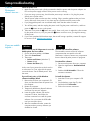 2
2
-
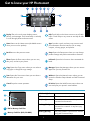 3
3
-
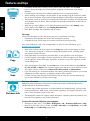 4
4
-
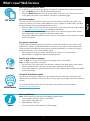 5
5
-
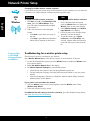 6
6
-
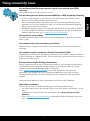 7
7
-
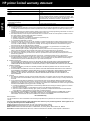 8
8
-
 9
9
-
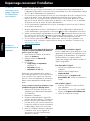 10
10
-
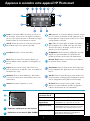 11
11
-
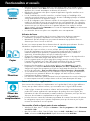 12
12
-
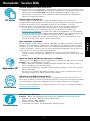 13
13
-
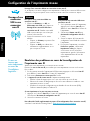 14
14
-
 15
15
-
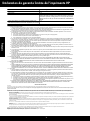 16
16
-
 17
17
-
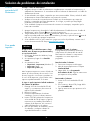 18
18
-
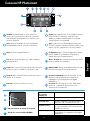 19
19
-
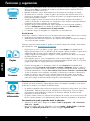 20
20
-
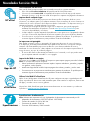 21
21
-
 22
22
-
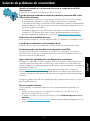 23
23
-
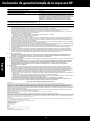 24
24
HP PHOTOSMART PREMIUM C310A El manual del propietario
- Categoría
- Enrutadores
- Tipo
- El manual del propietario
- Este manual también es adecuado para
en otros idiomas
Artículos relacionados
-
HP Photosmart Premium e-All-in-One Printer series - C310 El manual del propietario
-
HP Photosmart Plus e-All-in-One Printer series - B210 Guia de referencia
-
HP Photosmart 7520 e-All-in-One Printer series El manual del propietario
-
HP Photosmart 7510 El manual del propietario
-
HP Photosmart 6520 series El manual del propietario
-
HP Deskjet Ink Advantage 3510 e-All-in-One Printer series Guia de referencia
-
HP PHOTOSMART 5510 B111A El manual del propietario
-
HP B111A Guia de referencia
-
HP (Hewlett-Packard) Photosmart Plus All-in-One Printer series - B209 Manual de usuario
-
HP Photosmart Plus e-All-in-One Printer series - B210 El manual del propietario